ãç¡æDAWãPro Tools Firstããã¦ã³ãã¼ããããï¼
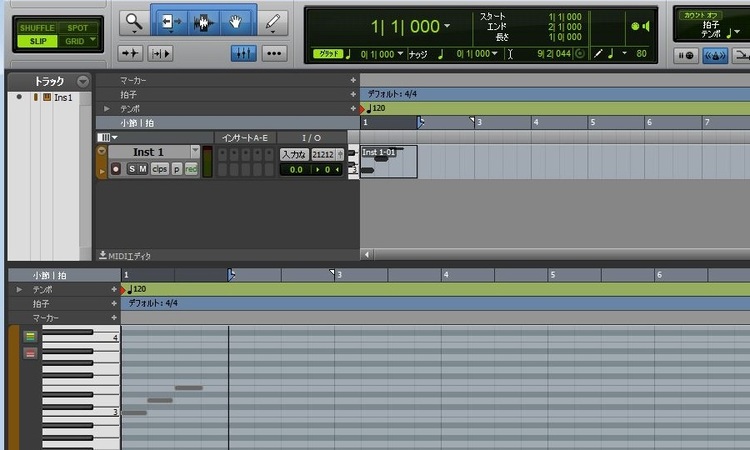
â»å½ãµã¤ãã«ã¯ãã¢ãã£ãªã¨ã¤ãåºåãªã©PRãå«ããªã³ã¯ãæ²è¼ããã¦ãã¾ãã
Pro Tools Firstã¯ç¡æã§ä½¿ããPro Toolsã®ä½é¨çã§ããDAWã½ããã®ä½é¨çã«ã¯ã試ç¨æéãè¨ãããã¦ãããã¨ãå¤ãã§ããããã¡ãã¯ãã£ã¨ã使ãããã ãã¾ãã
Pro Toolsã¯ããç¨ã¨ãã¦ãæåãªDAWã½ãããªã®ã§ããã®æ©ä¼ã«è©¦ãã¦ã¿ãã¨è¯ãã§ããããä»åã¯Pro Tools Firstã®ãã¦ã³ãã¼ãæ¹æ³ã説æãã¾ãã
Pro Tools Firstããã¦ã³ãã¼ããããï¼
ã¾ãã¯ãã½ã³ã³ã«å°å ¥ããæ¹æ³ã説æãã¾ãã
1ï¼Pro Tools Firstã®ãã¦ã³ãã¼ããµã¤ãã¸è¡ãã¾ãã
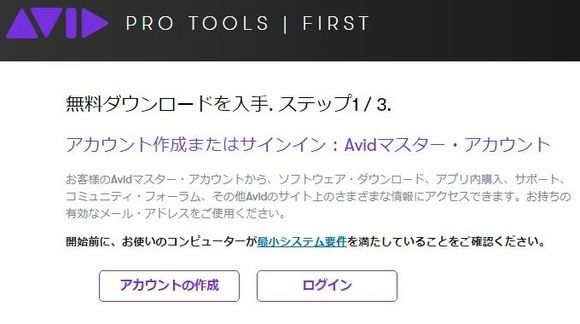
2ï¼Avidã¢ã«ã¦ã³ããä½æããããã[ã¢ã«ã¦ã³ãã®ä½æ]ãã¯ãªãã¯ãã¾ããæ¢ã«ã¢ã«ã¦ã³ãããæã¡ã®ããã¯[ãã°ã¤ã³]ãã¦å
ã¸é²ã¿ã¾ãããã
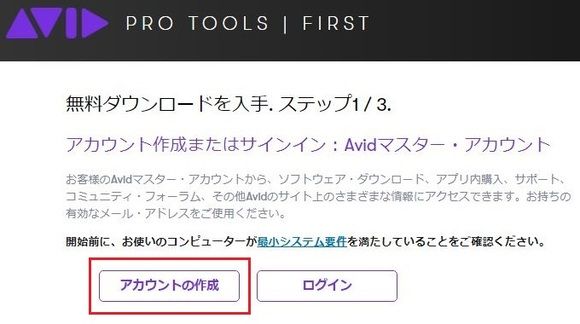
3ï¼ååãã¡ã¼ã«ã¢ãã¬ã¹ãå
¥åãã[éä¿¡]ãã¯ãªãã¯ãã¾ãã
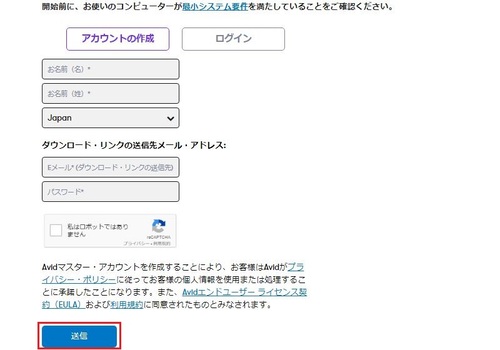
4ï¼Pro Tools Firstã«ã¯iLokã¢ã«ã¦ã³ããå¿
è¦ã§ããiLokã¢ã«ã¦ã³ããä½æããããã赤æ ã«ãã§ãã¯ãå
¥ãã¾ãããã
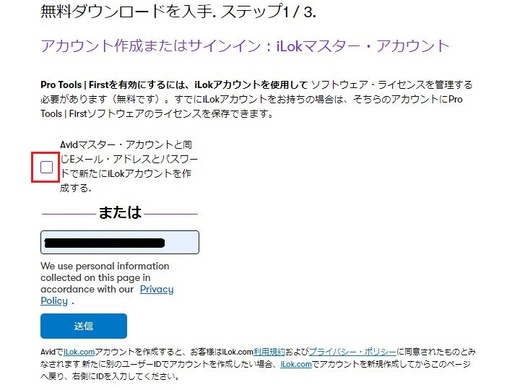
5ï¼ãã¹ã¯ã¼ãå
¥åæ¬ã表示ãããããå
ã»ã©ä½æããAvidã¢ã«ã¦ã³ãã®ãã¹ã¯ã¼ããå
¥åãã¾ããããã¦[å¶ä½]ãã¯ãªãã¯ãã¾ãããã
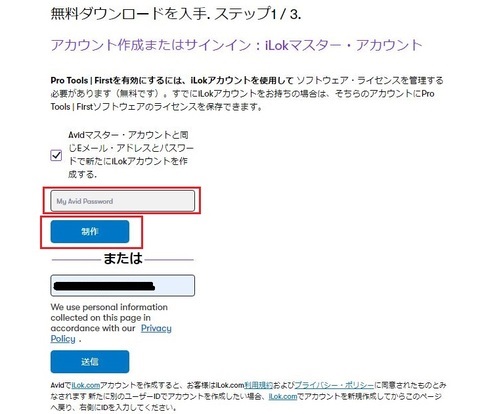
6ï¼ã¢ã³ã±ã¼ãã«è§£çãã赤æ ãã¯ãªãã¯ãã¾ãã
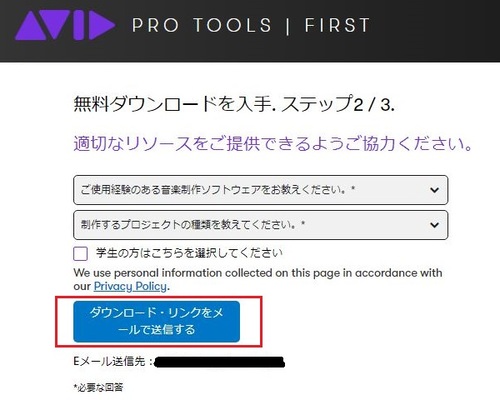
7ï¼å
¥åããã¡ã¼ã«ã¢ãã¬ã¹ã«ãã¦ã³ãã¼ããªã³ã¯ãéä¿¡ããã¾ãããã¡ã¼ã«ã確èªãã¾ãããã
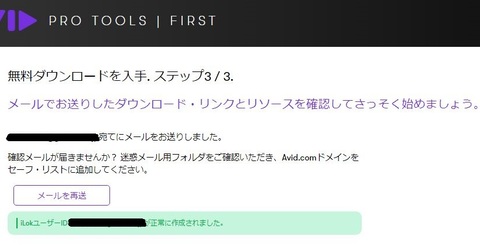
8ï¼ãã¦ã³ãã¼ããªã³ã¯ä»ãã¡ã¼ã«ãéããã使ãã®OSçã®ã¤ã³ã¹ãã¼ã©ã¼ããã¦ã³ãã¼ããã¾ãããã¦ã³ãã¼ãåºæ¥ãããã¯11ã¸ãåºæ¥ãªãã£ãããã¯9ã¸é²ã¿ã¾ãããã
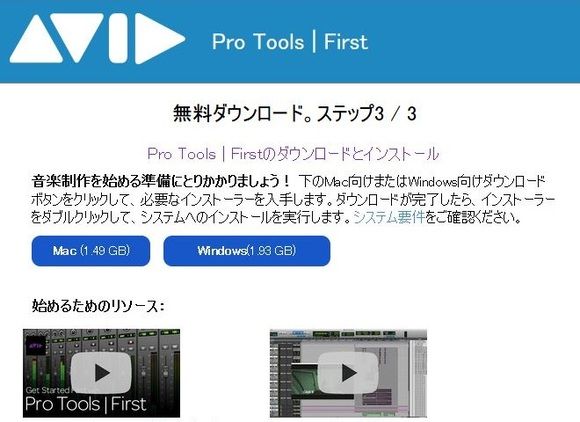
9ï¼ä¸æããã¦ã³ãã¼ãåºæ¥ãªãã£ãããã¯ãç´æ¥ãã¦ã³ãã¼ããµã¤ãã¸è¡ã£ã¦ãã ããã
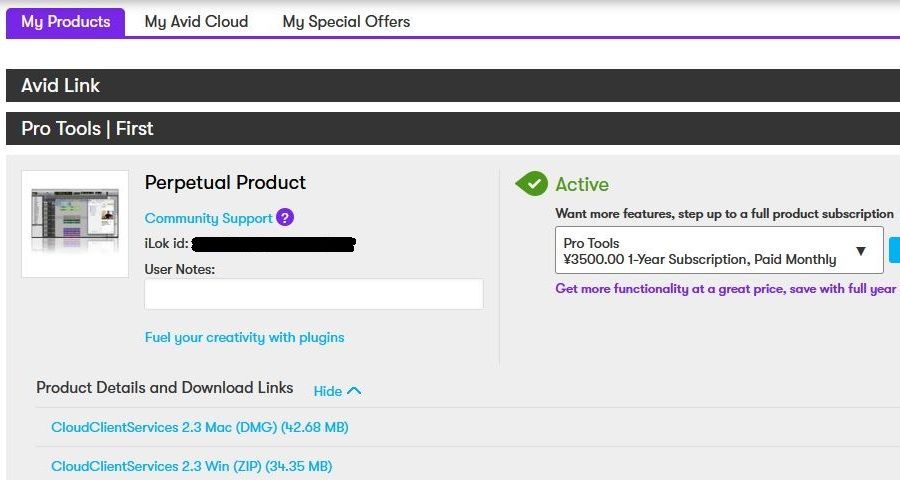
10ï¼ä¸ã®ã»ãã«Pro Tools Firstã®ãã¦ã³ãã¼ããªã³ã¯ãããã®ã§ãææ°çããã¦ã³ãã¼ããã¾ãããã
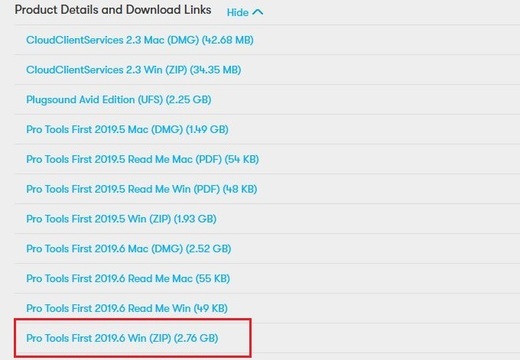
11ï¼ãã¦ã³ãã¼ããå®äºããã赤æ ãã¯ãªãã¯ãã¦ãä¿åå
ãéãã¾ãã
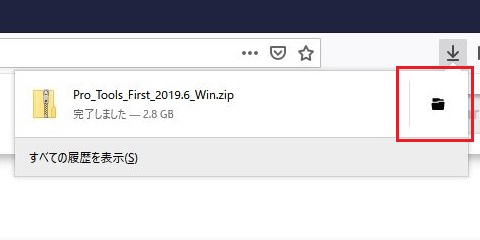
12ï¼ä¿åå
ã«å
ã»ã©ãã¦ã³ãã¼ãããå§ç¸®ãã¡ã¤ã«ãããã®ã§ãããã解åãã¾ãã
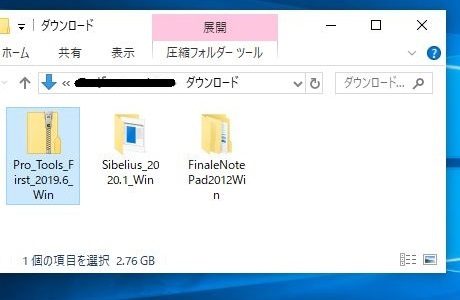
13ï¼ãã¹ã¦ãå±éãã¾ãããã
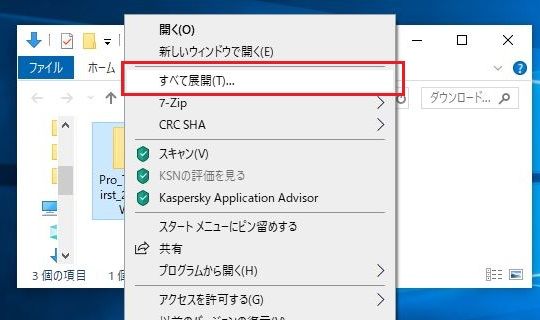
14ï¼å±éå ´æã¯ããã©ã«ãã®ã¾ã¾ã§OKã§ãã
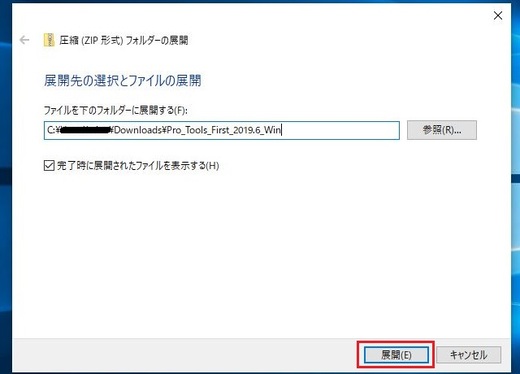
15ï¼ãã¡ã¤ã«ãå±éããã¾ããã

16ï¼è§£åããããã¡ã¤ã«ãéããsetupããã¯ãªãã¯ãã¾ãã
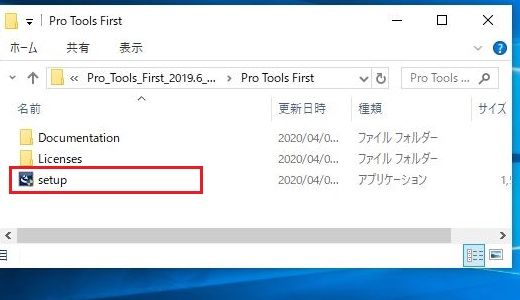
17ï¼æ¥æ¬èªã«ãªã£ã¦ãããã¨ã確èªã[OK]ãã¯ãªãã¯ãã¾ãã

18ï¼Pro Tools Firstã«å¿
è¦ãªã¢ã¤ãã ã表示ãããã[ã¤ã³ã¹ãã¼ã«]ãã¯ãªãã¯ãã¾ãããã
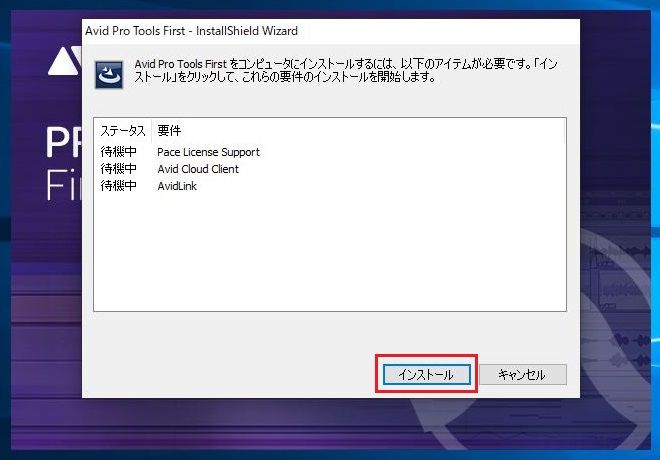
19ï¼èµ¤æ ãã¯ãªãã¯ãã¦ã次ã¸é²ãã§ãã ããã
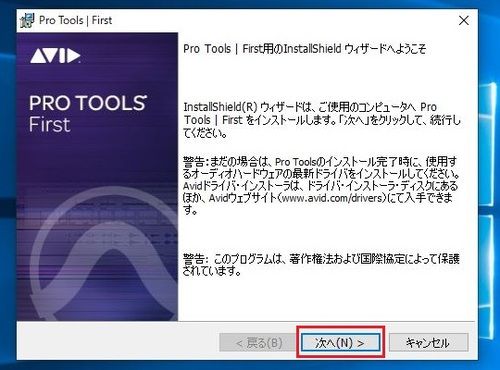
20ï¼ã©ã¤ã»ã³ã¹ã«åæãã次ã¸é²ã¿ã¾ãã
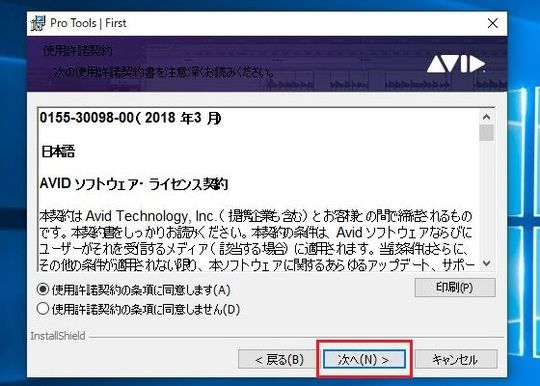
21ï¼Pro Tools Firstã®ã¤ã³ã¹ãã¼ã«ãéå§ãã¾ãã
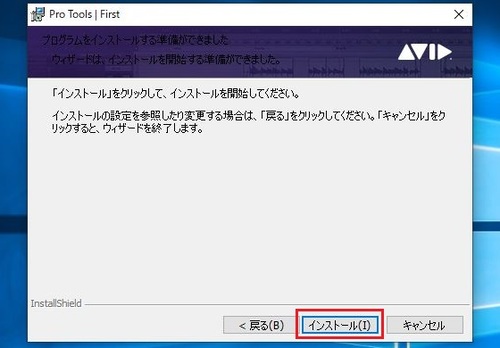
22ï¼ã¤ã³ã¹ãã¼ã«ãå®äºãã¾ããã
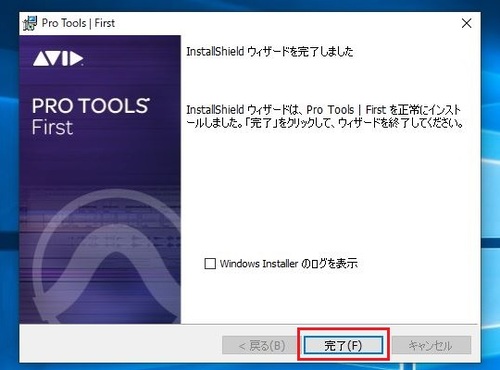
23ï¼ã¤ã³ã¹ãã¼ã«ãå®äºãããããã½ã³ã³ãåèµ·åããã¾ãããã
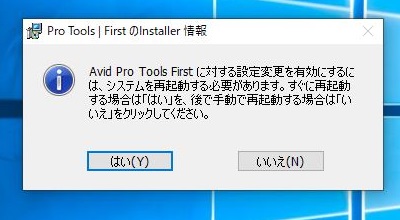
24ï¼ãã½ã³ã³ãç«ã¡ä¸ãã£ãããiLok License Managerãèµ·åããã¾ãã
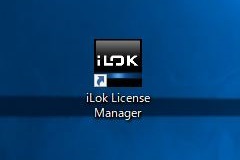
25ï¼å·¦ä¸ã®[Sign In]ãã¯ãªãã¯ãã¾ãã
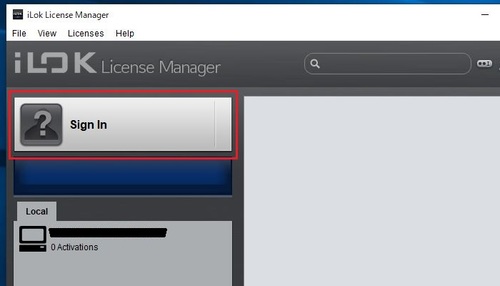
26ï¼iLok IDã¨ãã¹ã¯ã¼ããå
¥åãã¦ãã°ã¤ã³ãã¾ãããã
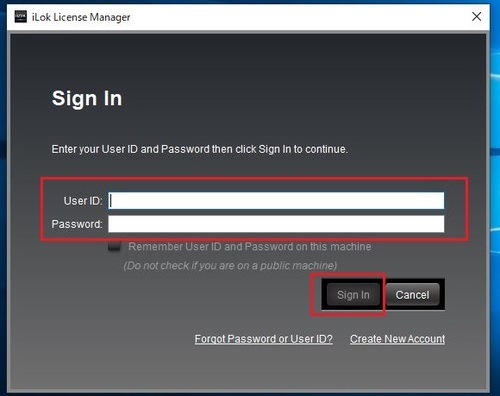
27ï¼ãã°ã¤ã³ããã[Available]ãã¯ãªãã¯ãã¾ãã
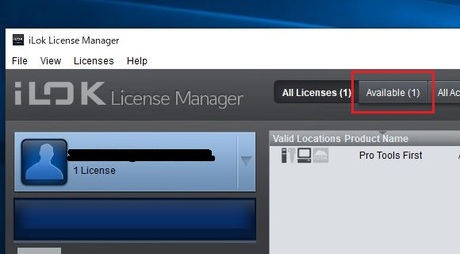
28ï¼å³å´ã«ããPro tools Firstã®ã©ã¤ã»ã³ã¹ããå·¦å´ã«ããã³ã³ãã¥ã¼ã¿ã¼ã¢ã¤ã³ã³ä¸ã«ãã©ãã°ï¼ãããããã¦ãã ããã
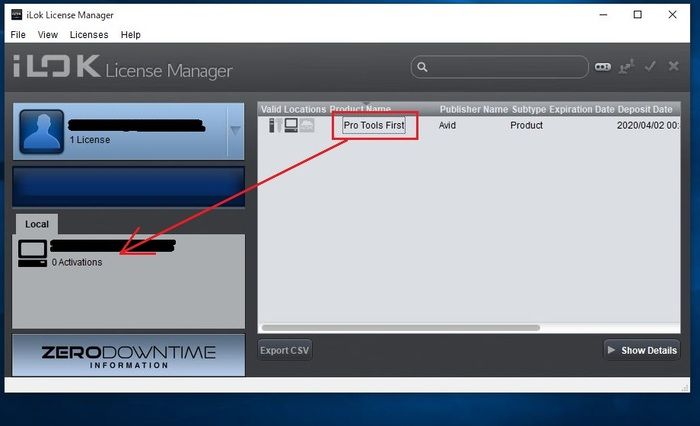
29ï¼[OK]ãã¯ãªãã¯ãã¾ãã
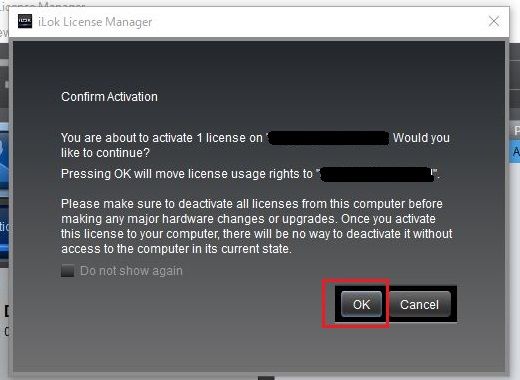
30ï¼ã¢ã¯ãã£ãã¼ã·ã§ã³ãå®äºãã¾ããã
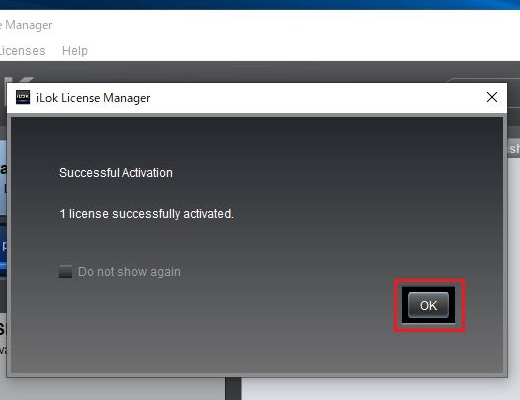
31ï¼ã¢ã¯ãã£ãã¼ã·ã§ã³ãå®äºããããiLok License Managerãéãã¾ãã
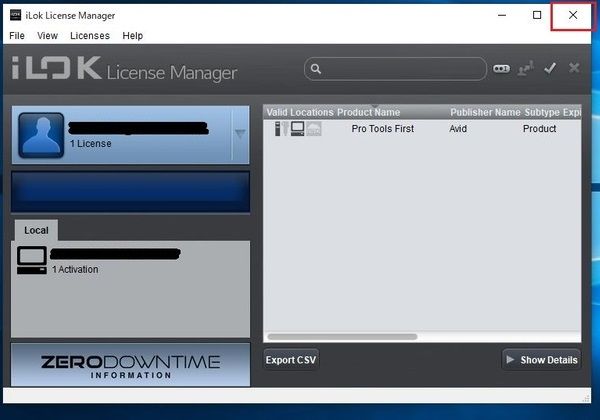
Pro tools Firstãèµ·åãããï¼
Pro tools Firstãç«ã¡ä¸ãã¦ã使ãæºåãè¡ãã¾ãã
1ï¼Pro tools Firstãèµ·åããã¾ãã
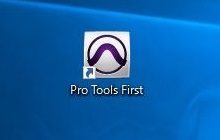
2ï¼ç»é²ããã¡ã¼ã«ã¢ãã¬ã¹ã¨ãã¹ã¯ã¼ããå
¥åãã¦[Sign In]ãã¯ãªãã¯ãã¦ãã ããã
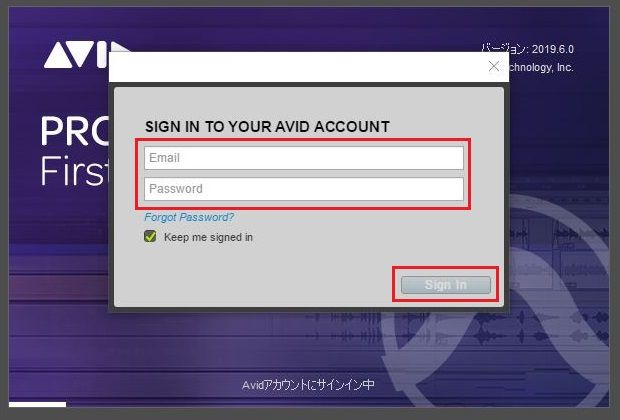
3ï¼[OK]ãã¯ãªãã¯ãã¾ãã
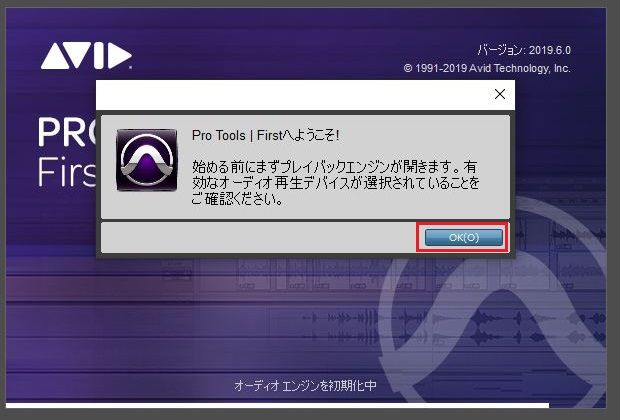
4ï¼ãã¬ã¤ããã¯ã¨ã³ã¸ã³ãè¨å®ãã¾ãããã
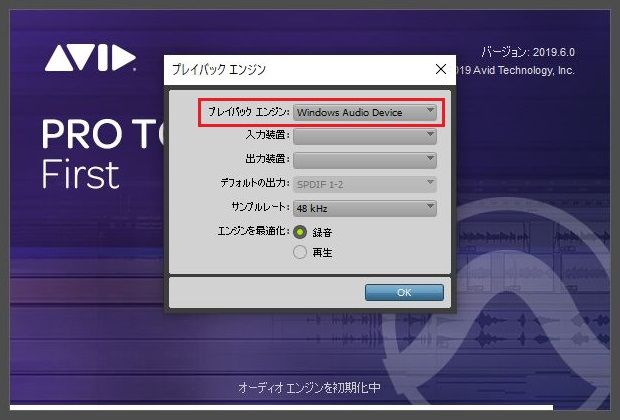
5ï¼ã使ãã®ãªã¼ãã£ãªã¤ã³ã¿ã¼ãã§ã¤ã¹ãé¸æãã¦15ã¸é²ã¿ã¾ãããªã¼ãã£ãªã¤ã³ã¿ã¼ãã§ã¤ã¹ããæã¡ã§ãªãããã¯6ã¸é²ãã§ãã ããã
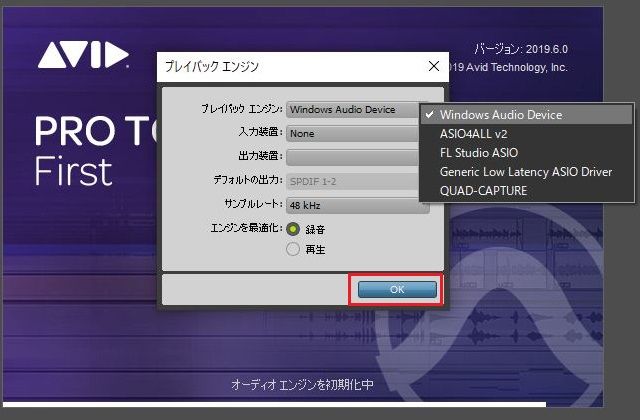
6ï¼ASIO4ALLããã¦ã³ãã¼ãããããããã¦ã³ãã¼ããµã¤ãã¸è¡ãã¾ãããã
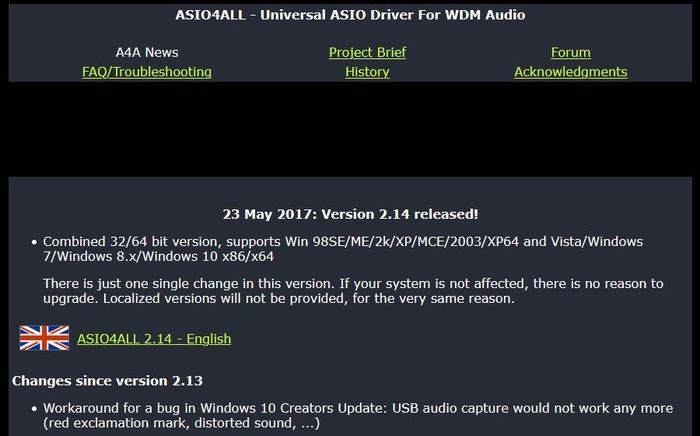
7ï¼[ASIO4ALL 2.14 – English]ãã¯ãªãã¯ãããã¦ã³ãã¼ããè¡ãã¾ãã
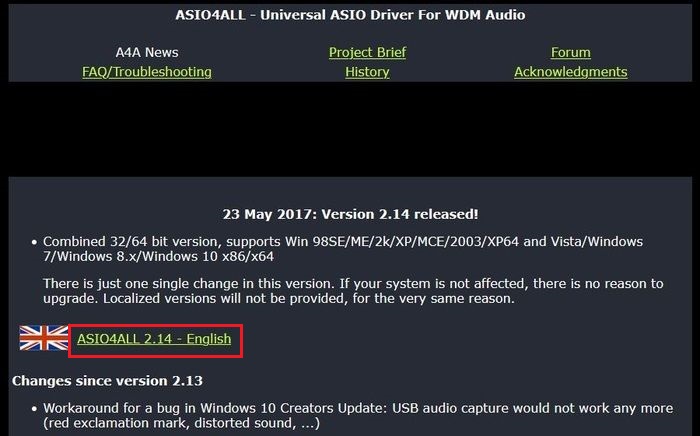
8ï¼ãã¦ã³ãã¼ããå®äºãããã[ASIO4ALL 2.14 – English]ãéãã¾ãã
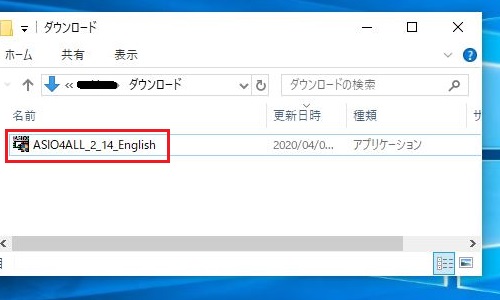
9ï¼ASIO4ALLã®ã»ããã¢ãããéå§ãã¾ãã
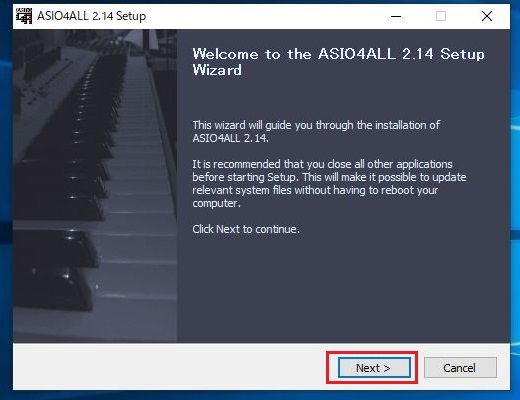
10ï¼ã©ã¤ã»ã³ã¹ã«åæãã次ã¸é²ã¿ã¾ãããã
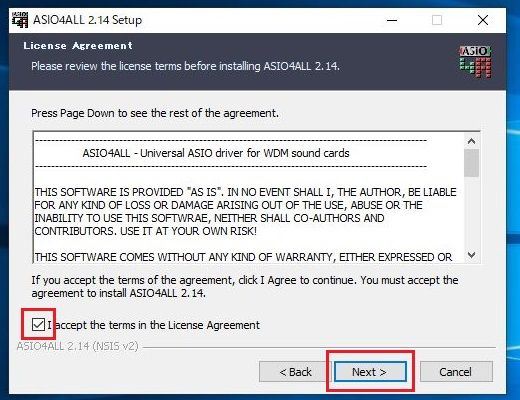
11ï¼ãã®ã¾ã¾[Next]ãæ¼ãã¦é²ãã§ãã ããã
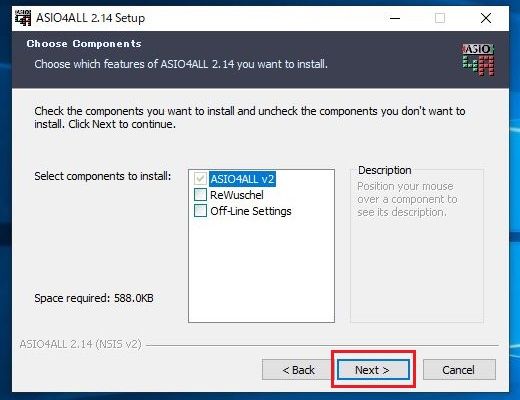
12ï¼ã¤ã³ã¹ãã¼ã«å
ã¯ããã©ã«ãã®ã¾ã¾ã§OKã§ãã
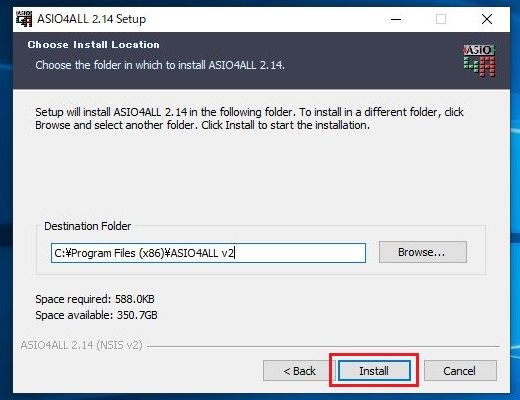
13ï¼ã»ããã¢ãããå®äºãã¾ããã
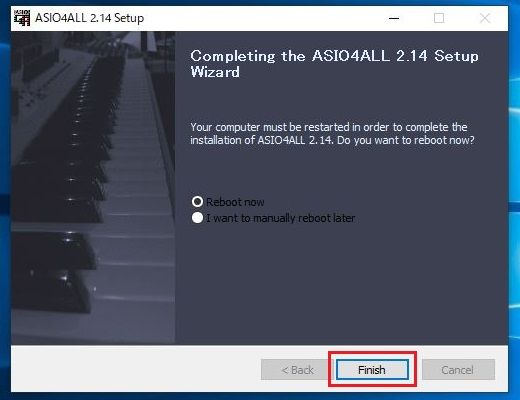
14ï¼Pro tools Firstãåã³èµ·åããã¦ããã¬ã¤ããã¯ã¨ã³ã¸ã³ãASIO4ALL v2ã«ãã¾ãã
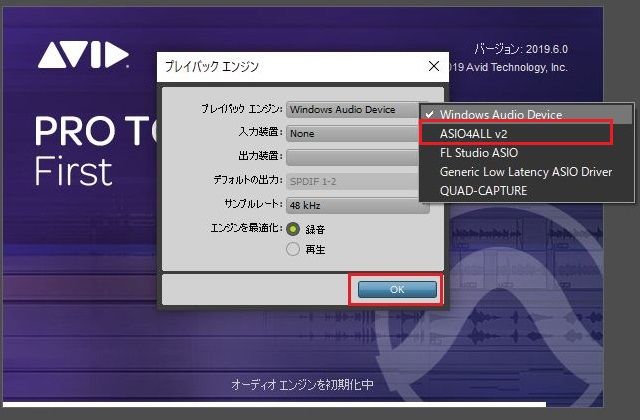
15ï¼ãã³ãã¬ã¼ããä½æãã¦æ¬¡ã¸é²ã¿ã¾ãããã
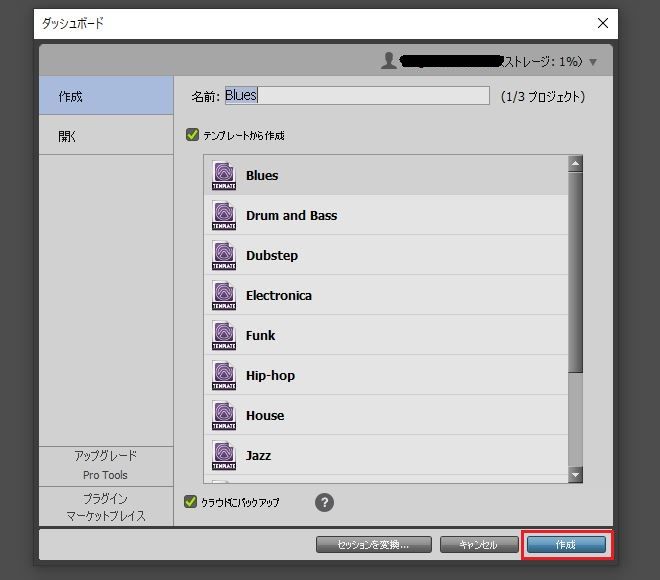
16ï¼ããã§Pro Tools Firstã使ãæºåãæ´ãã¾ããã

ã¾ã¨ã
ä»åã¯Pro Tools Firstã®ãã¦ã³ãã¼ãæ¹æ³ã説æãã¾ãããPro Tools Firstã¯ç¡æçã§ãããããããã¤ãã®æ©è½ã«å¶éã¯ããã¾ãããããç¨åº¦ã®é³æ¥½ä½æã¯è¡ããããã«ãªã£ã¦ãã¾ãã
Pro Tools Firstããã°ãã使ã£ã¦ã¿ã¦èªåã«åããããªãã°ãæ©è½ã«å¶éãªã使ããææçã¸åãæ¿ãã¦ã¿ã¦ãè¯ãã§ãããã









